这篇文章的目的在于快速部署 \(\LaTeX\) 环境。
1、安装TeXLive
首先要安装 TeXLive ,推荐下载 TeXLive 的 ISO 镜像,因为在线安装下载过程会很慢。如果网速快也可以在线安装。下载地址:http://mirror.ctan.org/systems/texlive/Images/ (该地址会自动分配速度最快的镜像)。
下载完成后,挂载镜像,执行 install-tl-windows.bat 或者 install-tl-advanced.bat 开始安装。
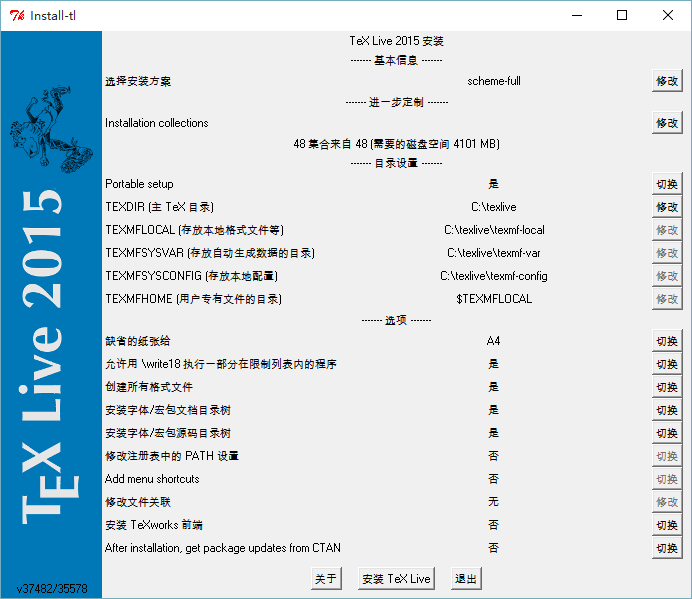
按照自己的需求进行设置,完成后点“安装 TeXLive”
等待安装结束即可。
最后还需要手动配置环境变量,在高级系统设置的环境变量页面中,系统变量里面找到 PATH,并在末尾添加 ;C:\texlive\bin\win32 (在本例中路径为 C:\texlive\ ,请根据实际情况自行更换路径。效果以打开命令提示符,能正常执行latex命令为准。
2、安装Sublime Text + Package Control + LaTeXTools。
Sublime Text 的安装这里不再多言,从官方网站下载安装即可(http://www.sublimetext.com/3)。这里还是推荐用最新的 Sublime Text 3,Sublime Text 2 不推荐,原因是太老了,而且有越来越多的插件已经支持了 3。
Package Control 可以说是Sublime Text 的必备插件。所有其他的插件都可以通过 Package Control 来安装和管理。(官方网站: https://packagecontrol.io/installation)
Pakage Control 安装完成后就可以安装 LaTeXTools 了。在 Sublime Text 中,按 Ctrl+Shift+P 呼出 Command Palette 然后找到 Package Control: Install Package ,等待列表加载完毕后输入 LaTeXTools 回车即可安装。
3、安装 SumatraPDF。
SumatraPDF 是一个轻量级的PDF阅读软件,绿色单文件,此处用于TeX源文件编译后的预览。(下载地址:http://www.sumatrapdfreader.org/download-free-pdf-viewer.html)。安装完成后,或者是Portable版解压之后,将 SumatraPDF.exe 所在的目录加入环境变量。效果以能在任意路径执行 SumatraPDF.exe 为准。
4、配置 LaTeXTools。
在 Sublime Text 中,打开 Preference 菜单,找到 Package Settings->LaTeXTools-> Reconfigure and migrate settings ,用于生成用户配置文件。再次打开 Preference 菜单,找到 Package Settings->LaTeXTools->Settings – User ,在Platfrom settings段,根据自己的系统,修改相应的配置。
这里以Windows为例。修改texpath的值为刚才的TeXLive安装目录下bin下的win32目录的路径,本例中为 C:\texlive\bin\win32 ,请根据实际情况修改。
然后,distro 的值修改为 texlive。sumtra的值修改为刚才安装的 SumatraPDF 的路径。
最后在命令提示符里面执行:
sumatrapdf.exe -inverse-search "\"C:\Program Files\Sublime Text 3\sublime_text.exe\" \"%f:%l\""
5、测试环境。
至此,环境搭建完成。可以利用以下的测试文章来测试环境。
%!TEX program = xelatex
\documentclass[UTF8]{ctexart}
\begin{document}
This is the context of the article.
这就是文章的所有内容。
\end{document}
编辑完成后 Ctrl+S 保存,然后手工在 Tools->Build System 中选择 LaTeX ,最后通过 Ctrl+B 来编译。效果如图:
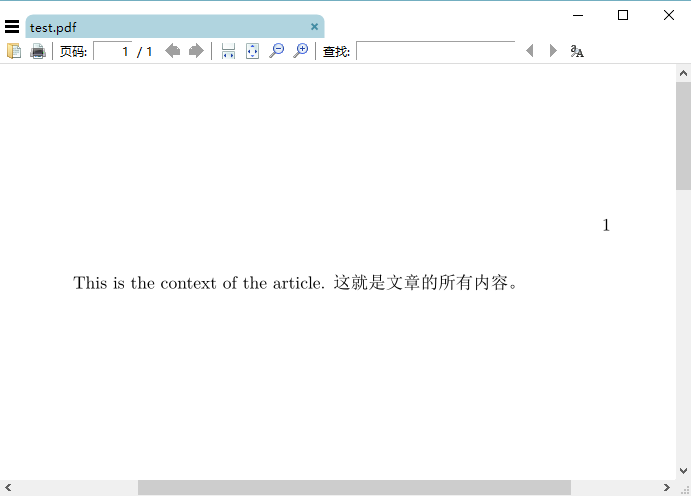
以上所有的操作在 Windows 10 Pro x64 下面测试通过。
6、后记。
有很多老的教程还在推荐 CTeX,个人实际上并不推荐,因为 XeLaTeX 已经可以完美地输出中文的文档, CTeX 仅仅算是一个使用 LaTeX 并外挂插件的一个折中的中文解决方案,并且 CTeX 也已经有很长时间没有更新过了。所以个人推荐 TeXLive,在国内也有很多的 CTAN 镜像可以很方便地下载。
屌屌屌。。
在用atom
LATEX几个文字酷炫……似乎是数学公式?
嗯,这是用MathJaX渲染的\(\LaTeX\)代码。
请问我配置环境后,不显示PDF预览是怎么回事?
在文章里提到的一点就是要在SumatraPDF的设置里面设置反向搜索,文章里面是执行命令行,手动操作的具体步骤如下:
打开SumatraPDF,找到“设置”->“选项”,在最下面的“设置反向搜索命令行”里面填入下面的命令:
具体路径由Sublime Text的路径决定。
请问,如果使用的是Ctex,整个配置过程和这个有什么区别吗